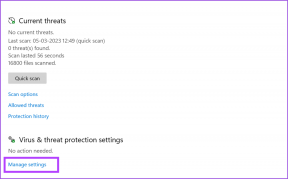2 vähän tunnettua iTunes-vinkkiä, joiden avulla se toimii paremmin
Sekalaista / / February 08, 2022
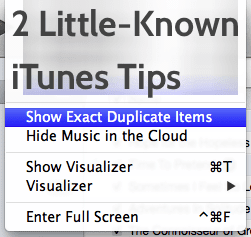
Useimmille Mac-omistajille iTunes on heidän de facto musiikkisoitin ja synkronointikeskus. On kuitenkin melko yllättävää, että monet Mac-käyttäjät eivät tiedä kuinka hyödyntää Applen mediasoitinta, mikä ei muuttunut juurikaan iTunes 11:n odotetun julkaisun jälkeen.
Katsotaanpa tänään pari mielenkiintoista vinkkiä, jotka säästävät aikaa ja kiintolevytilaa, ja kaikki samalla parantavat iTunesin yleistä käyttökokemusta.
Mukauta sivupalkkinäkymääsi
iTunes 11:n visuaalisen uudelleensuunnittelun myötä jotkin sen käyttöliittymäelementit katosivat tai piilotettiin. Näimme jo sinulle kuinka saada iTunes-sivupalkki takaisin ei liian kauan sitten. Entä jos haluat vain tietyt muutamat kuvakkeet kyseiseen sivupalkkiin kaikkien oletuskuvakkeiden sijaan näytetään siellä tai jos haluamasi puuttuvat kokonaan (kuten esimerkiksi Radio) ja haluat ne takaisin?
Voit valita iTunesin sivupalkissa näkyvät kuvakkeet avaamalla sovelluksen Asetukset-paneeli ja napsauta sitten Kenraali -välilehti.
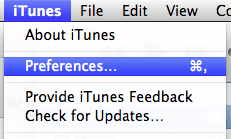
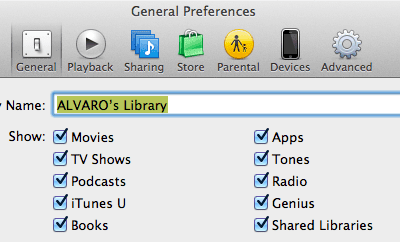
Siellä, päällä Näytä -vaihtoehto, näet kaikki eri osat, jotka voidaan lisätä tai poistaa iTunes-sivupalkista. Valitse vain ne, jotka haluat säilyttää, ja poista niiden valinnat, jotka haluat poistaa sivupalkista.
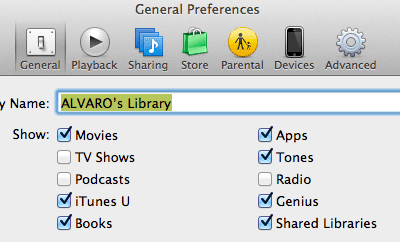
Kun olet valmis, napsauta OK ja iTunes-sivupalkki heijastaa muutokset välittömästi.
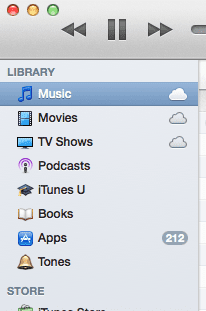
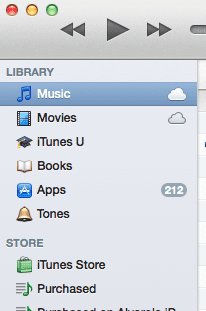
Päästä eroon "täsmällisistä" kaksoiskappaleista
Mahdollisuus löytää kopioita nopeasti ja tarkasti on erittäin tervetullut ominaisuus kaikille, jotka omistavat jopa keskikokoinen musiikkikokoelma, koska vain muutama kaksoiskappale voi kestää huomattavan määrän arvokasta kiintolevytilaa. Onneksi sen tekeminen iTunesissa on melko helppoa, mutta monet käyttäjät eivät edes tiedä, että vaihtoehto on olemassa.
Tärkeä muistiinpano: Varmista, että käytät iTunesin uusinta versiota tätä varten, koska alkuperäisestä iTunes 11:stä puuttuu ominaisuus jostain syystä.
Voit tarkastella päällekkäisiä tiedostoja iTunesissa siirtymällä sovelluksen kohtaan Näytä -vaihtoehto ylävalikkopalkissa ja valitse sieltä Näytä päällekkäiset kohteet. iTunes-kirjastosi näyttää sitten kaikki tiedostojen versiot, jotka se uskoo olevan samoja.
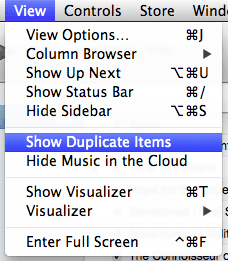
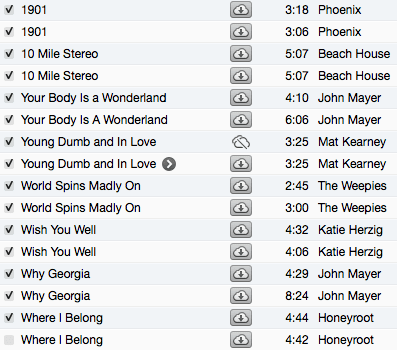
Tämä näkymä saattaa kuitenkin aiheuttaa ongelman, koska jotkin tiedostot voivat olla samoja vain nimellään, mutta niillä voi olla eri muoto tai ne voivat olla koodattu eri tavalla. Jos haluat nähdä ne tiedostot, jotka ovat täsmälleen samat, tässä on pieni temppu: Kun napsautat Näytä valikosta, paina Vaihtoehtonäppäintä näppäimistölläsi ja Näytä päällekkäiset kohteet vaihtoehto vaihtuu muotoon Näytä tarkat kaksoiskappaleet.
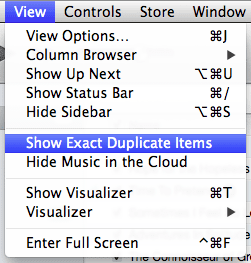
Tämä näyttää tiedostot, jotka ovat samat kaikilta osin, joten voit turvallisesti osua Poistaa mihin tahansa kopioon ja lähetä se roskakoriin.
Tässä on kaksi yksinkertaista, mutta erittäin kätevää vinkkiä, joiden avulla saat iTunesin toimimaan paremmin. Jos tiedät muista vähän tunnetuista tavoista parantaa iTunesia, älä epäröi jakaa niitä alla olevissa kommenteissa.
Päivitetty viimeksi 02.2.2022
Yllä oleva artikkeli saattaa sisältää kumppanilinkkejä, jotka auttavat tukemaan Guiding Techiä. Se ei kuitenkaan vaikuta toimitukselliseen eheyteemme. Sisältö pysyy puolueettomana ja autenttisena.